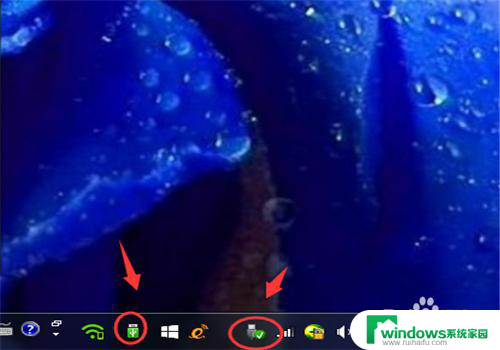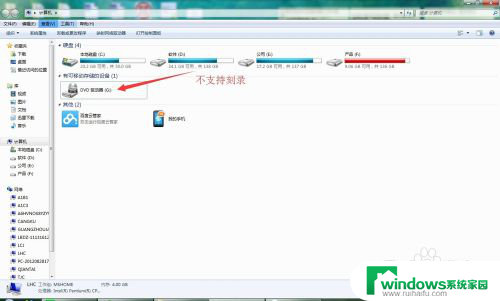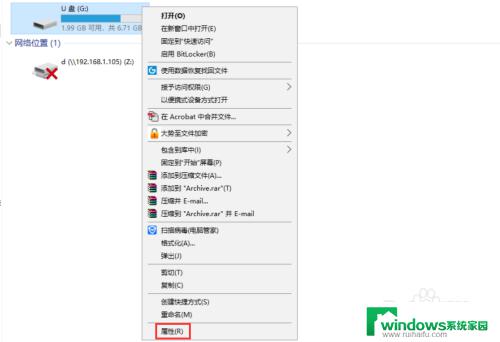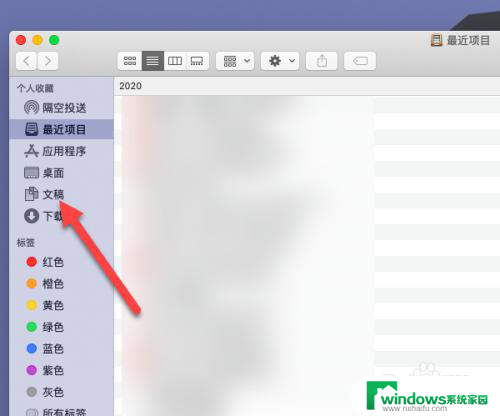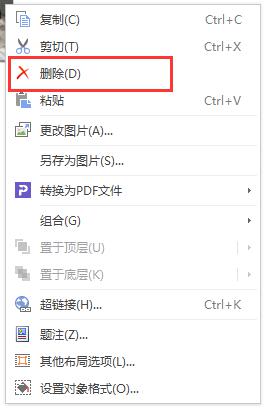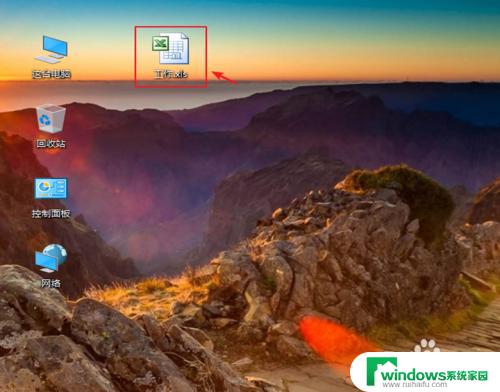如何用优盘拷贝文件 怎样把电脑中的文件拷贝到U盘
如今电脑已经成为我们日常生活中不可或缺的工具,而文件的传输和备份也变得越来越重要,在这个便捷的数字时代,优盘作为一种可移动存储设备,成为了人们最常用的文件传输工具之一。如何用优盘拷贝文件呢?怎样把电脑中的文件快速安全地拷贝到U盘中呢?在本文中我们将分享一些简单实用的方法,帮助您轻松完成文件的拷贝工作。无论是备份重要的文件还是与他人共享资料,掌握这些技巧将使您的工作更加高效便利。让我们一起来探索吧!
操作方法:
1.把U盘插入电脑USB接口,并确认电脑已经读取U盘。当电脑上出现了小编标识的图标时表示已读取成功。
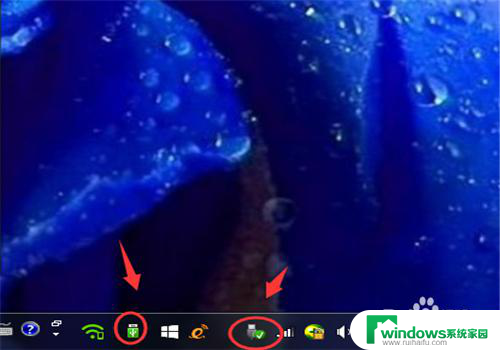
2.【打开U盘方式1】安装了安全软件的电脑,一般可以看到电脑右上角的U盘小助手。点击【打开U盘】,就可以把U盘打开了。

3.这个时候,用鼠标把要拷贝的文件拖拽到U盘即可
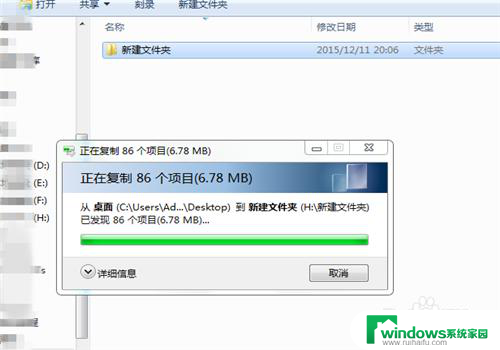
4.【打开U盘方式2】双击桌面上的【计算机】
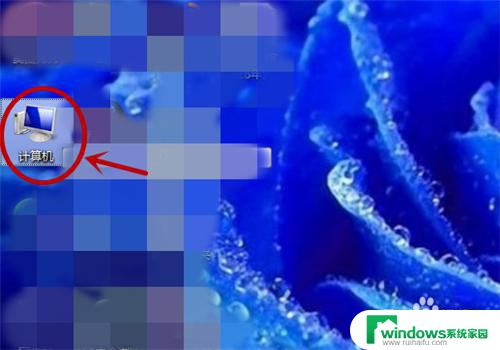
5.打开【计算机】后,在可移动的存储设备栏目下找到自己的U盘。双击打开,这个时候依然把要复制的文件拖拽到打开的U盘即可。
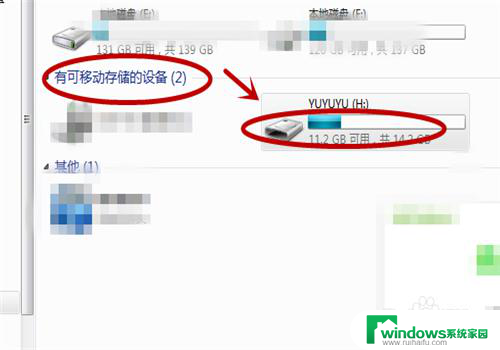
6.如果嫌打开U盘太麻烦,那么在电脑读取U盘后。把鼠标停留在要复制的文件上,再单击右键,把文件发送到自己的U盘即可。
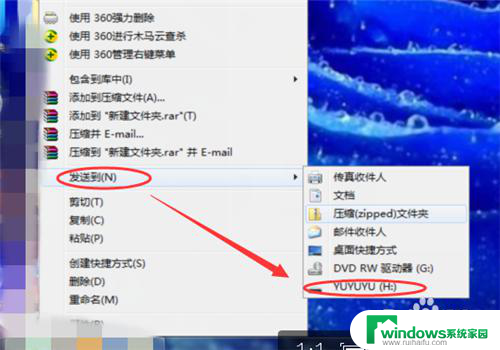
以上就是如何使用优盘复制文件的全部内容,如果你遇到类似情况,请参照我的方法来处理,希望对大家有所帮助。